色々なゲームがあって、とっても楽しいPS4!
その中でも、FPSなどイヤホンで聞く音が重要なゲームがありますよね。他にもボイスチャットなどでもイヤホンは必須です。今回は、そんな凄く大切なイヤホンを使ったときに音が出ない時の対処方を紹介します。
ゲームをより楽しむためにも、参考にしてみてください。
Contents
ゲーム音や仲間の声が聞こえない原因を確認

まずは、ゲーム音や仲間の声が聞こえない主な原因を紹介します。
イヤホンが故障している
設定が上手くいっていない
イヤホンがPS4に認識されていない
イヤホンが故障しているか確認
まずは、イヤホンが故障していないか確認をしてみましょう。スマホなど別の機器につないでみて、音が出るのであればイヤホンは故障をしていません。イヤホンが壊れていない場合は、設定が上手くいってなかったり、PS4にイヤホンが認識されていない可能性が高いです。
もしも故障しているなら残念ながら新しいイヤホンまたはヘッドフォンを購入することをおすすめします。新しいものを買った方が、修理をするよりも安くて、速いです。
イヤホンから音が出るようにするための設定
イヤホンから音が出るようにするための設定には、2つ方法があります。
どっちも便利なので好きな方で、変えてみてください。
方法1 PS4を起動したときの画面から設定を変える
PS4を起動したときの画面から設定を変える方法を紹介します。
まずは、ホーム画面の設定を開きます。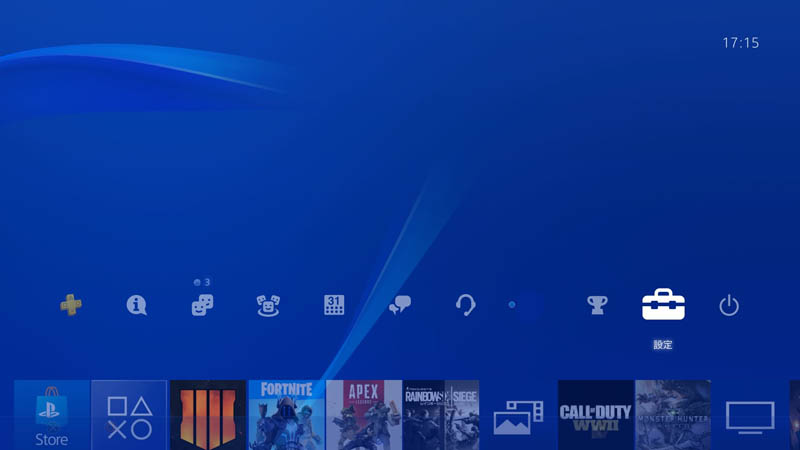
周辺機器を開きます。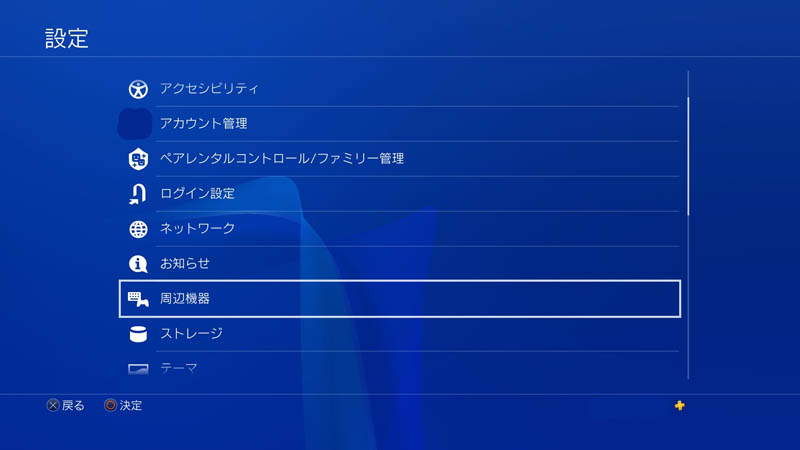
オーディオ機器を開きます。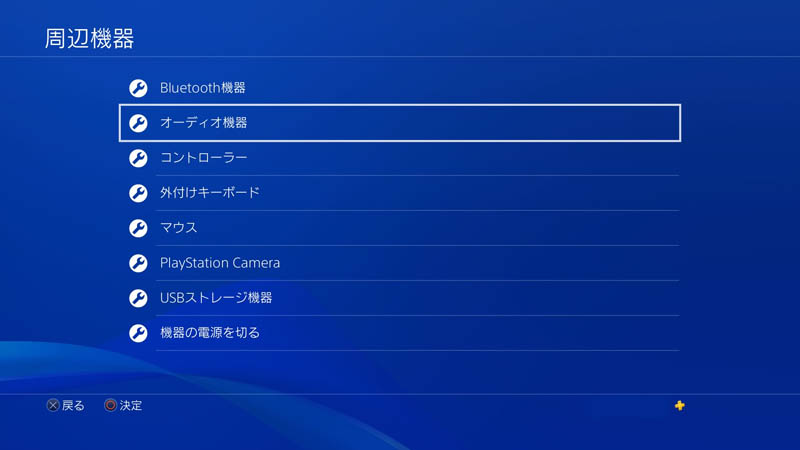
ヘッドフォンへの出力で、チャット音声からすべての音声にします。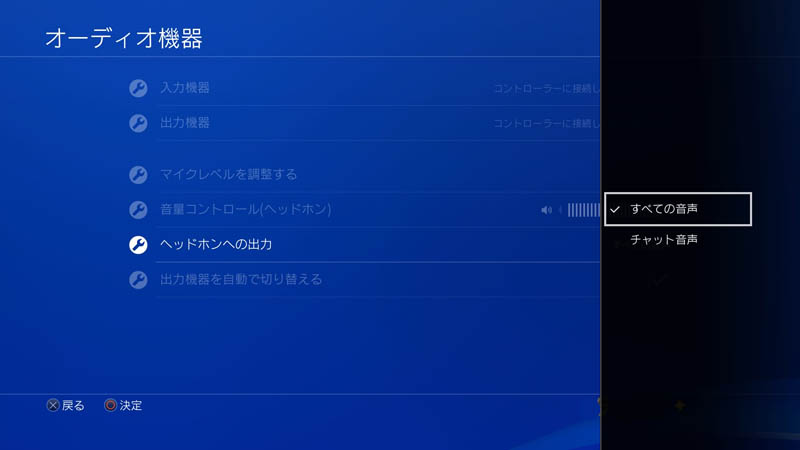
方法2 PSボタンから設定を変える
コントローラーのPSボタンを長押して、クイックメニューを開く。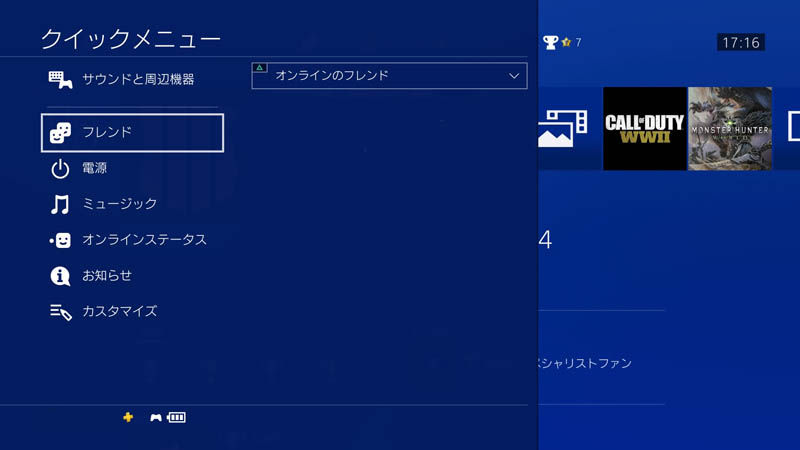
サウンドと周辺機器を開きます。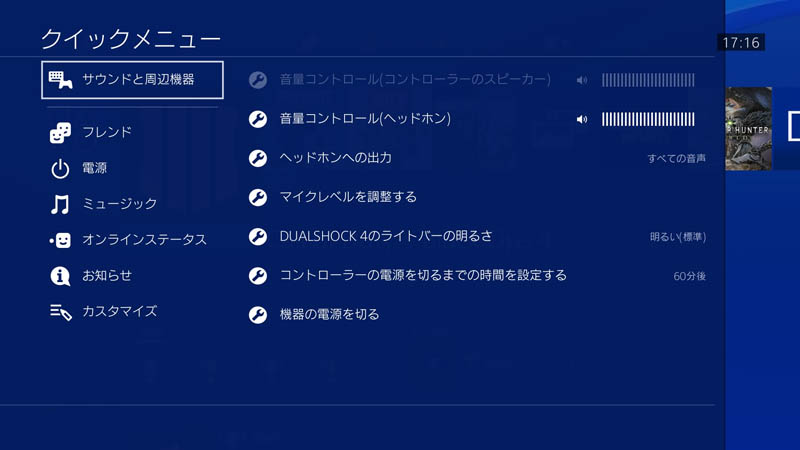
ヘッドフォンへの出力を、チャット音声からすべての音声にします。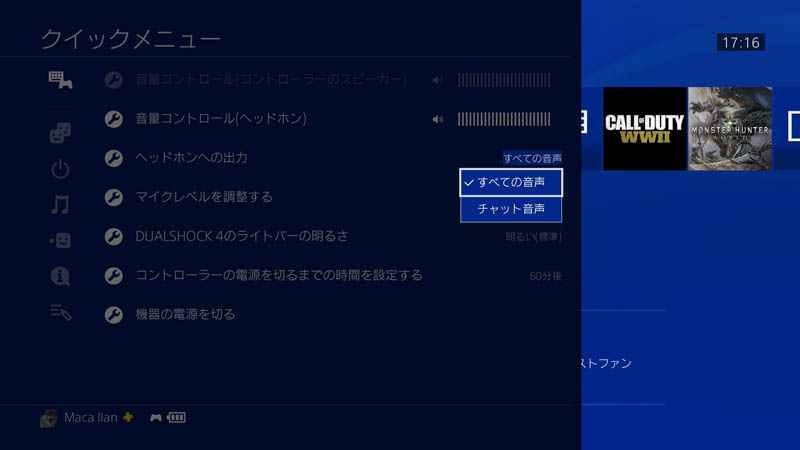
もしかしたらミュートになっているのかも
PS4の音声は、簡単にミュートになります。知らずのうちにミュートにしていないか確認しましょう。
または、音量が小さくなっていて聞き取れていない可能性もあります。こちらも合わせて確認してみてください。
PS4PS4で音声をミュートを解除する方法、音量を調節する方法
まずは、ホーム画面でパーティーチャットを開きます。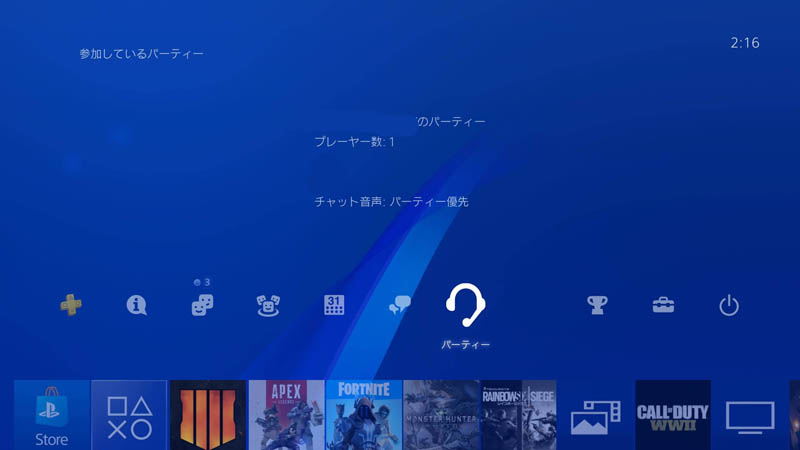
ここで、チャット音声がパーティーチャットを優先するになっていることを確認しておいてください。もしも、違うならパーティーチャットを優先するに変更しましょう。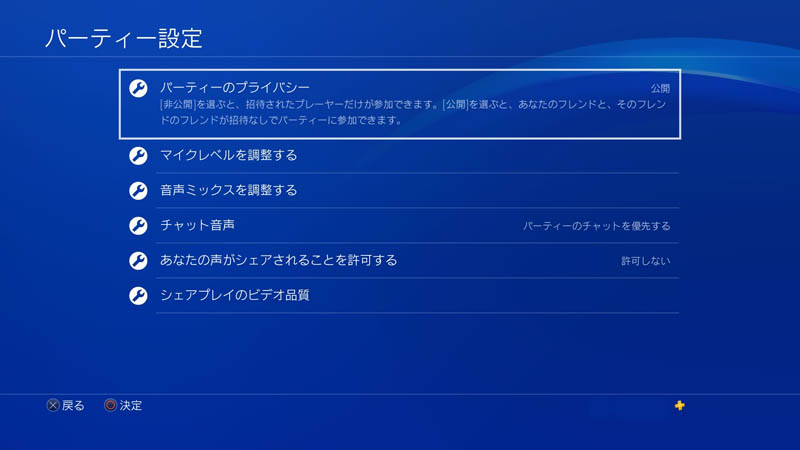
次に、音声ミックスを調節するを開きます。
この画面のバーが、パーティーの音声に近づくほど、仲間の声が聞きやすくなります。逆にすれば、ゲームの音声が聞きやすくなります。
イヤホンがPS4に認識されていない
ここまで紹介した原因ではない場合は、イヤホンがPS4に認識されていない可能性が高いです。主な原因としては、イヤホンが断線している、イヤホンがPS4に対応していないなどです。
この場合はあきらめてモニターから音を出すか、新しいのを買いましょう。
PS4でゲームを思いっきり楽しもう!

どうでしたか?今回紹介した方法で解決できていれば幸いです。PS4には、ほんと楽しいゲームばかりなので楽しんで行きましょう。
それでは、楽しいゲーム生活を!

